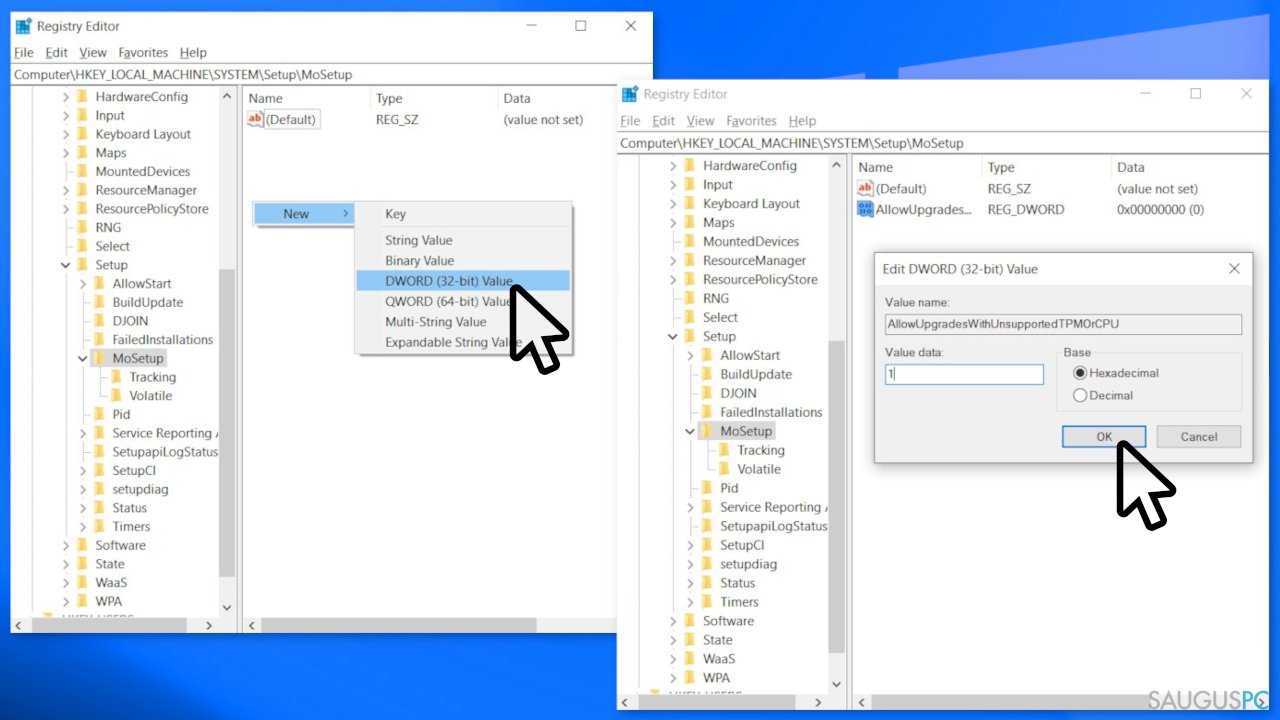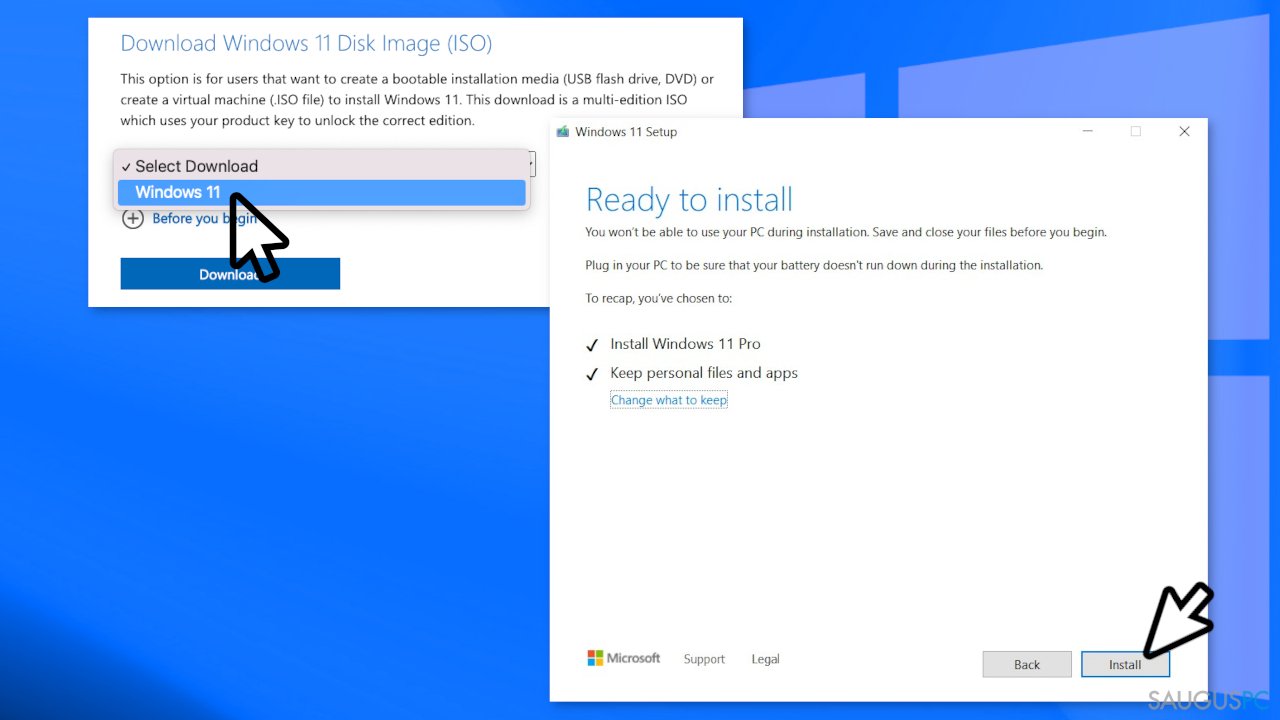Klausimas
Problema: Kaip atnaujinti sistemą į „Windows 11“, kai nepalaikomas procesorius?
Sveiki. Bandžiau įdiegti „Windows 11“, bet vis gaunu „The processor isn't supported for this version of Windows“ pranešimą. Ar galiu kažką padaryti, kad išspręsčiau šitą problemą?
Patvirtintas atsakymas
„Microsoft“ išleido naują „Windows“ versiją su atnaujintu dizainu, naujomis funkcijomis, modernizuota darbalaukio UX ir kitais patobulinimais. Tačiau ši naujoji OS nėra pritaikyta visiems įrenginiams. Atsižvelgiant į tai, kada buvo sukurtas jūsų kompiuteris, kokius komponentus jis turi ir kaip jis sukonfigūruotas, yra nemaža tikimybė, kad „Microsoft“ bandys jus atgrasyti nuo nemokamo naujos versijos įdiegimo.
Dabartiniai pagrindiniai sistemos reikalavimai norint gauti „Windows 11“ naujinimą nemokamai:
- 1 GHz dviejų branduolių procesorius, 4 GB RAM, 64 GB laisvos vietos, UEFI pagrindinė plokštė, TPM 2.0, DX12 grafika, 720p ekranas,
- turi būti įjungtas UEFI,
- turi būti įjungtas TPM,
- turi būti įjungtas Secure Boot,
- procesorius turi būti įtrauktas į „Microsoft“ patvirtintų procesorių sąrašą, jei norite naujovinti sistemą vietoje,
- 64 GB laisvos vietos, jei norite paleisti dual-boot „Windows 11“.
Šiuo metu „Windows 11“ yra prieinama kaip tam tinkamų „Windows 10“ kompiuterių naujinimas. Jei neatitinkate bent vieno iš šių reikalavimų, gausite „This PC doesn't currently meet Windows 11 system requirements“ pranešimą. Tai reiškia, kad ne visiems iškart siūlomas atnaujinimas. Kai jūsų kompiuteris yra tinkamas, „Windows Update“ pasirodys didelis iššokantis langas, kuriame galėsite pradėti atsisiuntimo ir diegimo procesą.
Turėtumėte įvertinti, ar jums tikrai reikia atnaujinimo šiuo metu, kai jis dar nėra iki galo paruoštas jūsų įrenginiui. Jei bandysite apeiti reikalavimus šiame etape, tai gali sukelti įvairių klaidų arba strigčių. Jei norite išvengti galimų problemų, galite palaukti ir atnaujinti OS kiek vėliau.
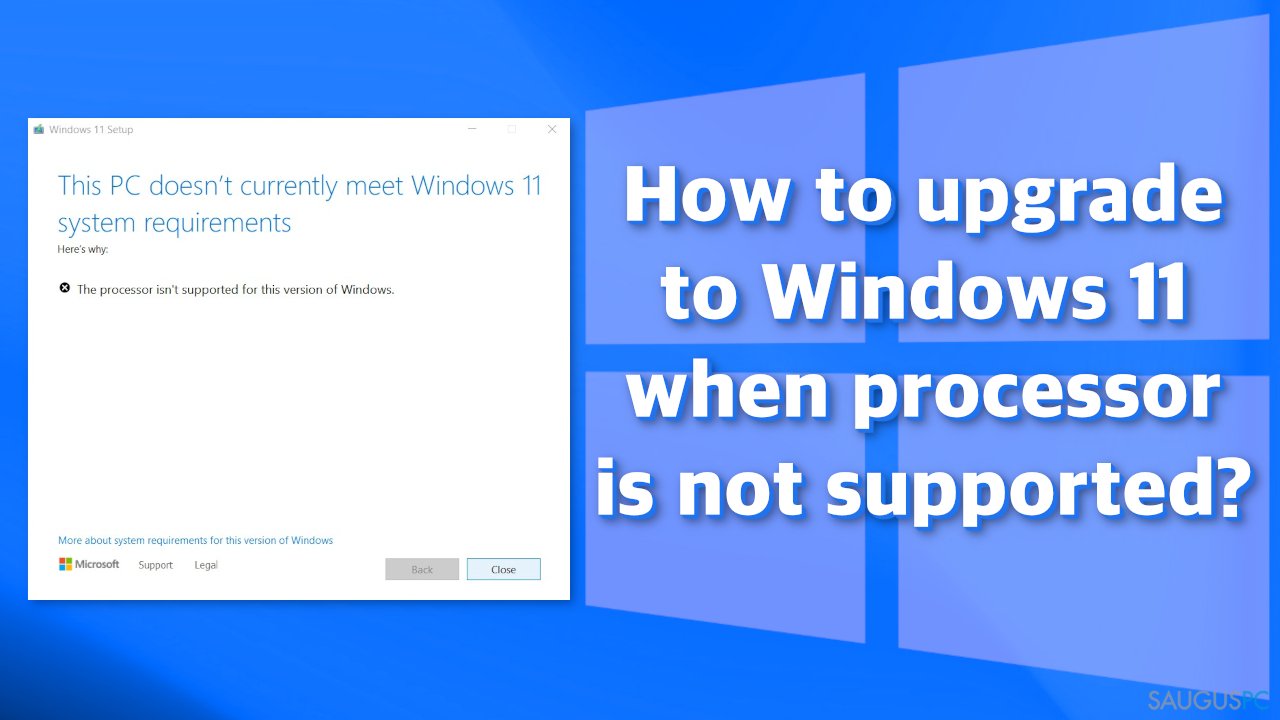
Visgi, jei nusprendėte, kad vis tiek norite atnaujinti, ir apmąstėte visas rizikas, žemiau rasite būdą, kuris turėtų padėti įveikti „processor is not supported“ pranešimą „Windows“ sistemoje. Atidžiai atlikite visus toliau pateiktus veiksmus:
1. Redaguokite „Windows“ registrą
- Paspauskite Start ir įveskite regedit,
- paspauskite Enter, kad paleistumėte Registry Editor,
- eikite į Computer\\HKEY_LOCAL_MACHINE\\SYSTEM\\Setup\\MoSetup, nukopijuodami ir įklijuodami visą adresą į laukelį, esantį po File, Edit, View, Favorites, Help arba pereidami per HKEY_LOCAL_MACHINE ir System ir Setup ir MoSetup aplankus po vieną,

- dešinėje srityje spustelėkite dešiniuoju pelės klavišu ir pasirinkite New > DWORD (32-bit) Value,
- pavadinkite reikšmę AllowUpgradesWithUnsupportedTPMOrCPU,
- dukart spustelėkite naują sukurtą vertę ir į Value data įveskite 1,
- spustelėkite OK ir uždarykite registro tvarkyklę.
2. Atsisiųskite „Windows 11“ ISO
- Eikite į oficialų Microsoft puslapį,
- atidarykite Select Download išskleidžiamąjį meniu, pasirinkite Windows 11 ir paspauskite Download mygtuką,
- Choose one išskleidžiamajame meniu pasirinkite produkto kalbą, spustelėkite Confirm, tada spustelėkite 64-bit Download,

- kai bus baigtas .ISO failo atsisiuntimas, dešiniuoju pelės mygtuku spustelėkite jį ir pasirinkite Open with > Windows Explorer kad prijungtumėte virtualųjį diską, tada dukart spustelėkite sąrankos (setup) failą, kad pradėtumėte diegimą.
Jei pastebite kokių nors strigčių, klaidų, kompiuterio sulėtėjimą ir pan., galite išmėginti taisymo įrankį FortectMac Washing Machine X9, kuris sukurtas tokių problemų tvarkymui. Ši galinga programa gali pasirūpinti sugadintais sisteminiais failais, registro problemomis, sistemos klaidomis ir BSoD. Pasitelkę tokį įrankį turėtumėte be vargo pašalinti visas klaidas ir vėl džiaugtis puikiai veikiančiu kompiuteriu.
Ištaisykite klaidas automatiniu būdu
sauguspc.lt komanda stengiasi padaryti viską, jog vartotojams pateiktų geriausius kompiuterio klaidų šalinimo sprendimus. Jei nenorite švaistyti laiko mėgindami išpręsti problemas rankiniu būdu, naudokite tam sukurtą programinę įrangą. sauguspc.lt profesionalų komanda išmėgino ir patvirtino visus mūsų rekomenduojamus produktus. Klaidų šalinimui bei taisymui galite naudoti šias programas:
Neleiskite svetainėms, ISP ir kitoms šalims jūsų šnipinėti
Jeigu siekiate likti anonimiški ir nenorite, kad ISP bei vyriausybė jus šnipinėtų, rekomenduojame naudoti VPN programą. Ši programa leis jums prisijungti prie interneto ir likti visiškai anonimišku, tokiu būdu užkertant kelią stebėjimo priemonėmis, reklamoms bei kitam pavojingam turiniui. Private Internet Access VPN programa taip pat yra svarbi kai kalbame apie vartotojų privatumą. Internetinio šnipinėjimo įrankiai, tokie kaip slapukai, gali būti naudojami ne tik socialinėse platformose ir informacinėse svetainėse.
Duomenų atkūrimo programos gali padėti atgauti prarastus failus
Duomenų atkūrimo programa gali pagelbėti, kai norite atkurti savo failus. Net ir ištrynus failą, jis nepranyksta visiškai, kadangi jis vis tiek išlieka kietąjame diske, kol vietoj jo nėra įrašyti nauji duomenys. Data Recovery Pro yra atkūrimo programa, galinti surasti ištrintų failų kopijas jūsų įrenginio standžiajame diske. Naudodamiesi šiuo įrankiu išvengsite vertingų dokumentų praradimo, įskaitant nuotraukas, vaizdo įrašus, darbui skirtus failus ir daug kitų.